
こんなお悩みにお答えします。
メモ
2020年5月にコクーンからアフィンガー5へテーマを変更して、調べた部分や手間取った部分をご紹介します。初心者に向けてますのでシンプルな初期設定方法です。
アフィンガー5に限らず、WordPressの標準の投稿機能(ビジュアルエディタ)は、投稿の際の機能が限られています。HTMLの知識がない方でも、無料ブログと同じように投稿画面に編集ボタンの種類を増やせるTinyMCE Advancedというプラグインがあります。
ご説明しますね。とても簡単な設定です。
目次
プラグインTinyMCE Advancedの導インストール
こちらから検索
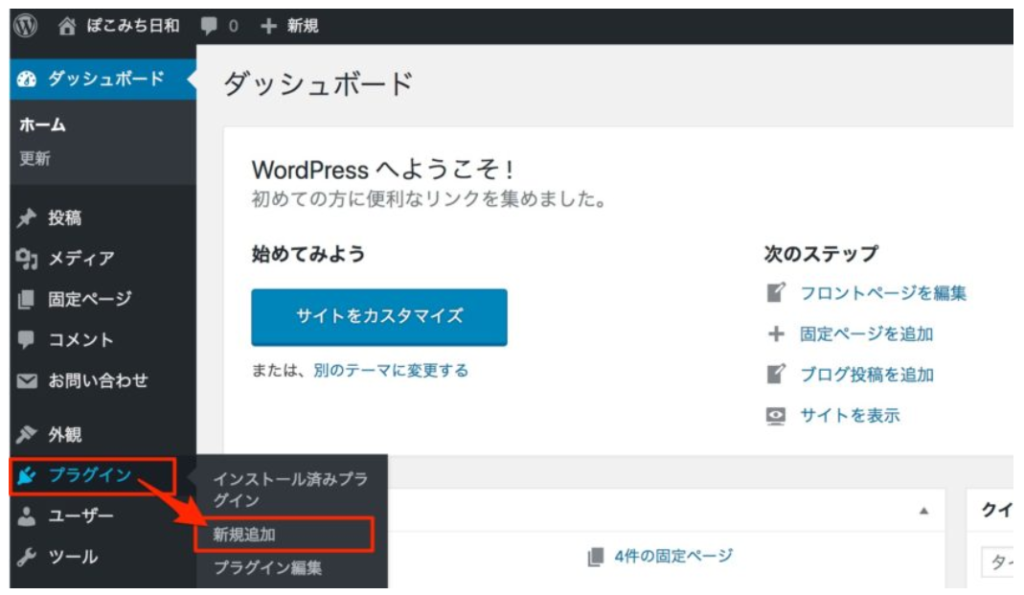
プラグイン→新規追加
検索窓にTinyMCE Advancedを入れて今すぐインストールへ進み「有効化」をクリック。
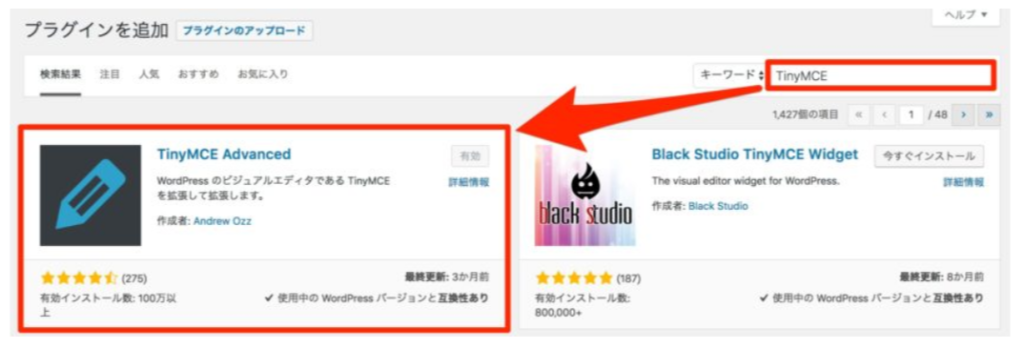
プラグインTinyMCE Advancedのカスタマイズ
続いて、ビジュアルエディタからTinyMCE Advancedのカスタマイズをします。

TinyMCE Advancedを有効化した最初はこうなってます。

カスタマイズするとこうなります。
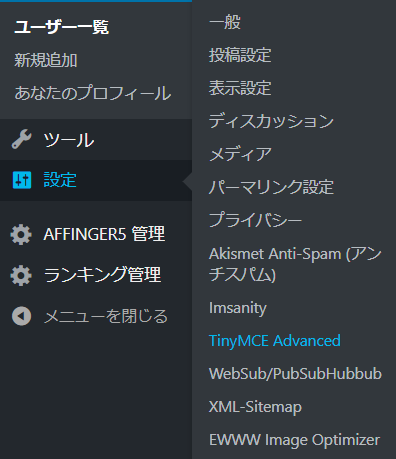
設定メニューのTinyMCE Advancedをクリックして、設定画面を開きます。
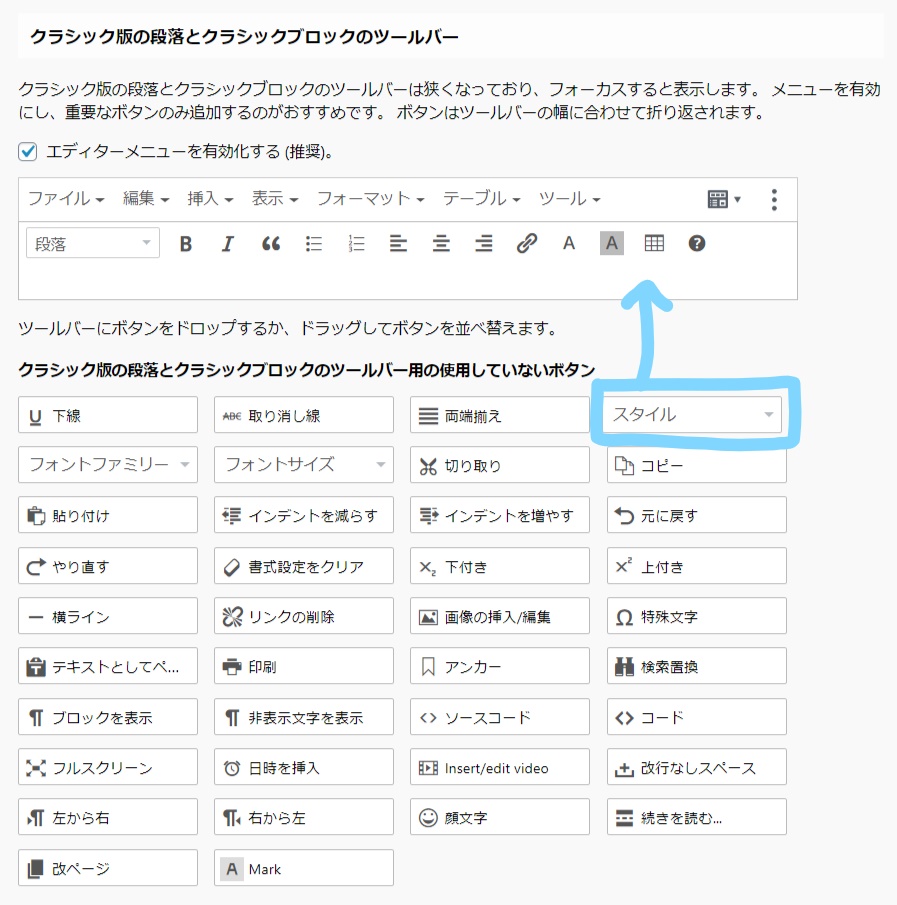
エディター設定画面が開きますので、「使用しないボタン」にあるものを上部のエディターメニューに追加すると、テキストエディタに新しい機能を追加することができます。
まとめ:アフィンガー5のテーマを導入した方はこのプラグインは必須です。
TinyMCE Advancedを使ったテキストカスタマイズの方法は初歩的なことになりますが、この設定でエディタの機能追加をしておくかどうかでブログを書く効率がよくなって、ブログでカスタマイズできることが飛躍的に増えます。
設定方法も簡単なので、使っていない人は是非活用してくださいね。
